この記事では既存の Linksys Mesh ネットワークに子ノードを追加する方法について説明します。
始める前に:
- 親ノードが設定され、オンラインになっていることを確認してください。
- 親ノード - モデムに接続されたLinksysMeshノード。
- 子ノード - Wi-Fiネットワークを拡張するための追加のLinksys Meshノード。
- DFS機能が有効になっている場合は、LinksysアプリのWi-Fi設定ページでDFS機能を無効にしてください。
- ルーターのランプの動作については以下をご覧ください。
手順
1. モバイルデバイスをLinksys Meshネットワークに接続します。
2. 親ノードの近くで子ノードの電源を入れます。子ノードは親ノードから3メートル以内の距離に設置してください。可能であれば、親ノードと同じ部屋に設置してください。セットアップ完了後、子ノードの位置を変更できます。
1. モバイルデバイスをLinksys Meshネットワークに接続します。
2. 親ノードの近くで子ノードの電源を入れます。子ノードは親ノードから3メートル以内の距離に設置してください。可能であれば、親ノードと同じ部屋に設置してください。セットアップ完了後、子ノードの位置を変更できます。
3. Linksysアプリにログインし、ダッシュボードの左上にあるメニューアイコンをタップします。
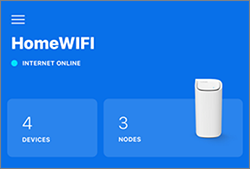
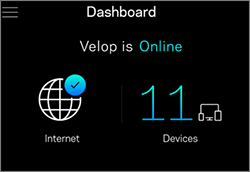
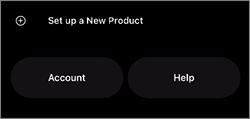
5. 「xxx にノードを追加」をタップします (xxx は既存の WiFi ネットワークの名前です)。

6. Bluetooth®を有効にします(プロンプトが表示された場合)。
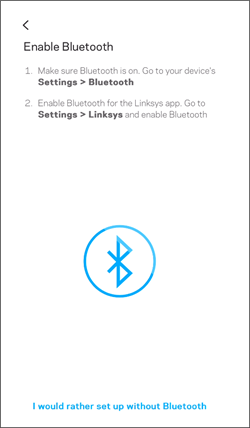
7. 子ノードの電源がまだオンになっていない場合は、親ノードの近くで電源をオンにして、「次へ」をタップします。
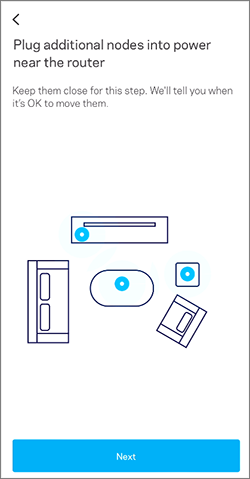
8. 子ノードのライトが点灯したら、「ノードのライトが点灯」をタップします。ライトが紫色に点灯し、ノードのセットアップ準備が完了したことを示します。
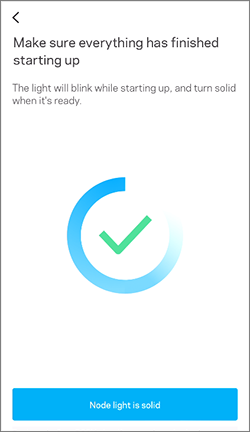
子ノードが追加されるまで待ちます。

9. 子ノードが追加されました。「次へ」をタップしてください。
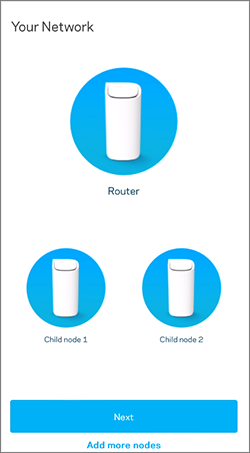
新しい子ノードが検出されない場合:
- 電源がオンになっており、親ノードの近く(できれば親ノードと同じ部屋)にあることを確認してください。ランプが点灯したら、「ノードを追加」をタップして再試行してください。
- ランプは紫色である必要があります。
- ランプが赤色など他の色の場合は、検出されなかった新しいノードをリセットする必要がある可能性があります。
- エラーメッセージが表示された場合は、こちらの記事にノード設定時によくある問題を解決するためのトラブルシューティングの情報が記載されています。
- ノードを追加をタップして再試行してください。
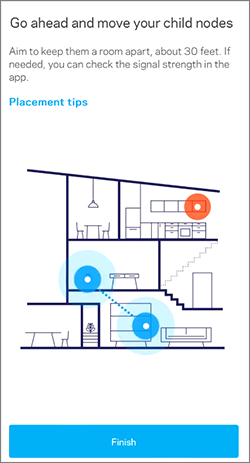
子ノードを再配置した後、ノードのランプが点灯するまでお待ちください。これは子ノードがネットワークに再接続したことを示します。Linksysアプリですべてのノードが表示されるはずです。ネットワークに接続され、使用可能になると、ランプは青色に点灯します。




